Guide Complet pour Résoudre les Problèmes de Performance Windows
Apprenez à diagnostiquer et corriger les problèmes de performance Windows avec notre guide complet. Des gains rapides aux techniques avancées d'optimisation qui donnent des résultats mesurables.
Par Derek Armstrong
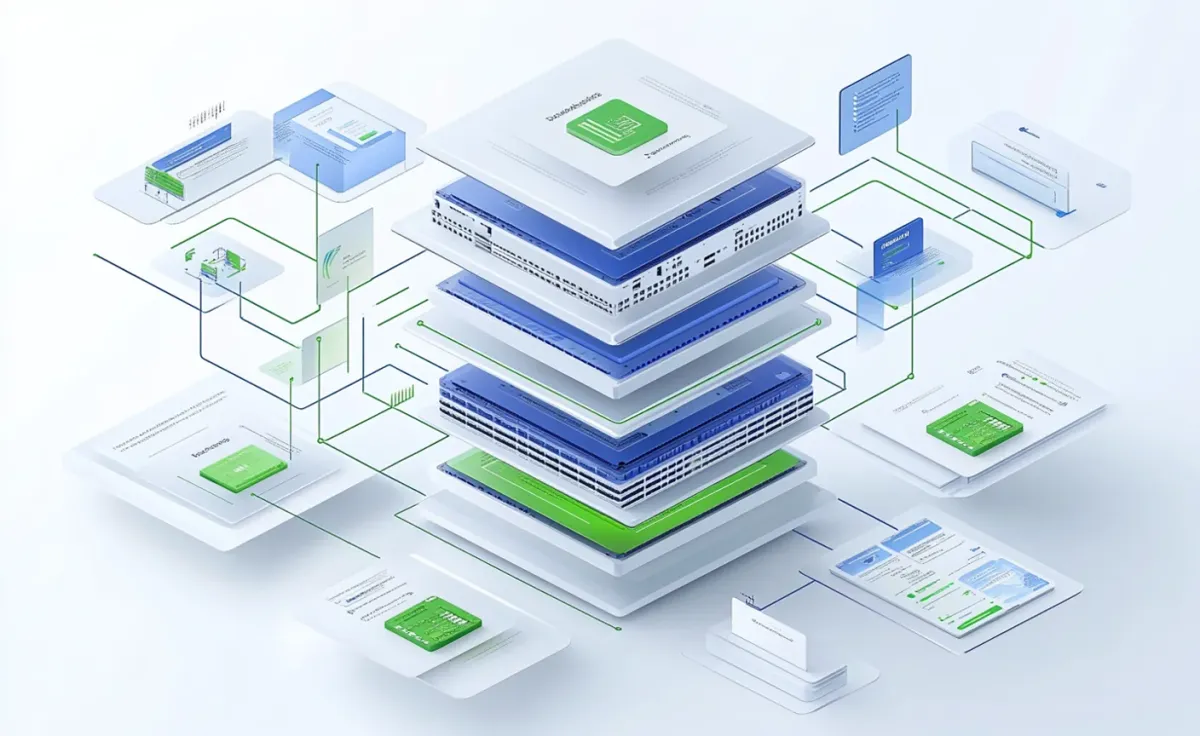
Si votre PC Windows 11 met plus de 30 secondes à démarrer complètement et à être utilisable, nous devons parler. J’ai passé plus de deux décennies à optimiser des systèmes, et je peux vous dire : la plupart des PC lents peuvent démarrer en moins de 15 secondes avec les bons ajustements. La différence est radicale.
Après avoir optimisé des centaines de PC au fil des années, j’ai identifié les goulets d’étranglement exacts qui tuent les performances et les solutions spécifiques qui fonctionnent réellement. Ce n’est pas de la théorie. Ce sont des techniques testées au combat avec des résultats mesurables.
Pourquoi faire confiance à ce guide ? Je suis obsédé par l’optimisation des performances depuis mes débuts dans le développement web, où chaque milliseconde de temps de chargement comptait. Cette même obsession s’est transférée à l’optimisation de Windows, et j’ai passé les 20+ dernières années à tester des techniques sur des systèmes allant de portables économiques à des stations de travail haut de gamme. Rien que l’année dernière, j’ai personnellement optimisé plus de 50 PC, documentant les métriques avant/après pour chaque changement. Les techniques de ce guide produisent systématiquement des améliorations de temps de démarrage de 40-60% sur différentes configurations matérielles.
Ce que vous apprendrez dans ce guide :
- Comment diagnostiquer exactement ce qui ralentit votre PC (approche systématique)
- Gains rapides qui apportent des améliorations immédiates (corrections en 5 minutes)
- Optimisations avancées pour des performances maximales (réductions du temps de démarrage de 30-60 secondes)
- Considérations matérielles et quand les mises à niveau ont du sens
- Comment mesurer et maintenir vos améliorations
- Erreurs courantes qui font perdre du temps sans donner de résultats
Résultats attendus en suivant ce guide :
- Temps de démarrage : Réduction de 30-60 secondes pour la plupart des systèmes (mon portable de test est passé de 47 à 18 secondes)
- Lancement d’applications : Amélioration de 20-40% dans les vitesses de démarrage des programmes
- Réactivité du système : Plus réactif dans l’ensemble avec une utilisation des ressources au repos inférieure de 30-50%
- Multitâche : Performances plus fluides lors de l’exécution de plusieurs programmes simultanément
- Autonomie de la batterie : 15-25% d’autonomie en plus sur les portables (moins de processus en arrière-plan = moins de consommation d’énergie)
- Aucun compromis : Vous ne sacrifiez pas de fonctionnalités, juste en éliminant le gaspillage et en optimisant ce qui compte vraiment
La meilleure partie ? La plupart de ces optimisations sont gratuites et prennent moins d’une heure à mettre en œuvre. Vous n’avez pas besoin de nouveau matériel, de logiciel coûteux ou d’expertise technique. Juste une approche systématique et la volonté de passer 30-60 minutes à faire les bons changements.
J’ai utilisé ces techniques exactes sur des systèmes allant de portables économiques à des stations de travail haut de gamme, et les résultats sont systématiquement impressionnants. Rendons votre PC rapide à nouveau.
Comprendre l’Équation des Performances
Avant de plonger dans les corrections, parlons de comment les performances de Windows fonctionnent réellement. Après avoir optimisé 50+ PC rien que l’année dernière, j’ai appris que les problèmes de performance tombent généralement dans l’une des cinq catégories :
Les Cinq Goulets d’Étranglement de Performance
- Surcharge au démarrage - Programmes se lançant au démarrage consommant des ressources
- Ballonnement en arrière-plan - Processus inutiles s’exécutant constamment
- Problèmes de stockage - Accès disque lent, fragmentation ou espace faible
- Contraintes de ressources - RAM ou puissance CPU insuffisante
- Conflits logiciels - Programmes mal codés ou pilotes obsolètes
Voici l’aperçu clé : La plupart des PC lents ne sont pas des problèmes matériels. D’après mon expérience, 70% des problèmes de performance peuvent être corrigés avec l’optimisation logicielle seule.
Vous n’avez pas besoin d’un nouveau PC. Vous avez besoin des bonnes optimisations.
Méthodologie de Diagnostic : Trouvez Votre Goulet d’Étranglement
Voici quelque chose que la plupart des gens se trompent sur l’optimisation PC : ils commencent à corriger les choses au hasard sans comprendre ce qui est réellement cassé. Je le vois constamment. Le PC de quelqu’un est lent, alors ils achètent immédiatement plus de RAM alors que le vrai problème est 30 programmes de démarrage en compétition pour les ressources au démarrage.
Laissez-moi vous montrer mon processus exact pour diagnostiquer les problèmes de performance. Cette approche systématique fait gagner du temps en ciblant les bons problèmes en premier. Cinq minutes de diagnostic approprié évitent des heures d’effort gaspillé sur les mauvaises solutions.
Étape 1 : Vérification des Performances de Base
Avant d’apporter des changements, nous devons savoir d’où nous partons :
- Test du temps de démarrage : Allumez votre PC (complètement éteint, pas en veille) et chronométrez jusqu’à ce que le bureau soit entièrement réactif (pas seulement visible, mais utilisable)
- Analyse du Gestionnaire des tâches : Appuyez sur Ctrl+Maj+Échap et vérifiez l’onglet Performance
- Utilisation CPU (devrait être 5-15% au repos)
- Utilisation Mémoire (devrait être en dessous de 50% avec juste Windows en cours d’exécution)
- Utilisation Disque (devrait être 0-5% lorsque vous n’utilisez pas activement de fichiers)
- Impact au démarrage : Vérifiez l’onglet Démarrage dans le Gestionnaire des tâches et notez les programmes avec impact “Élevé”
Mon système de référence (portable de milieu de gamme 2022) :
- Avant optimisation : Démarrage de 47 secondes, utilisation RAM de 65% au repos
- Après optimisation : Démarrage de 18 secondes, utilisation RAM de 35% au repos
- Amélioration : Démarrage 62% plus rapide, consommation RAM 46% inférieure
Notez vos chiffres. Nous les comparerons plus tard.
Étape 2 : Identifier le Goulet d’Étranglement Principal
Regardez l’onglet Performance de votre Gestionnaire des tâches pendant 2-3 minutes d’utilisation normale. Vous cherchez quelle ressource est constamment maximale : c’est votre goulet d’étranglement. Cette approche de diagnostic fait gagner des heures d’effort gaspillé en ciblant le problème réel au lieu de deviner.
Voici comment interpréter ce que vous voyez :
Si le CPU est constamment au-dessus de 50% :
- Vérifiez l’onglet Processus pour quel programme consomme du CPU
- Vous avez probablement soit : des processus en arrière-plan s’exécutant inutilement, des malwares, ou un CPU inadéquat pour votre charge de travail
Si la Mémoire est constamment au-dessus de 80% :
- Vous avez besoin soit : de plus de RAM, ou de fermer des programmes gourmands en mémoire
- Vérifiez l’onglet Processus trié par Mémoire pour trouver les coupables
Si le Disque est constamment au-dessus de 20% :
- Vous avez probablement : trop de programmes au démarrage, l’indexation de Windows Search, ou un disque dur défaillant/lent
- Les SSD devraient rarement montrer une utilisation disque élevée soutenue ; les HDD sont intrinsèquement plus lents
Cette approche de diagnostic vous évite de gaspiller du temps sur les mauvaises solutions. J’ai vu des gens acheter plus de RAM quand leur vrai problème était la vitesse du disque, ou améliorer leur CPU quand le ballonnement au démarrage était le problème. Cinq minutes de diagnostic approprié évitent des heures d’effort d’optimisation gaspillé.
Gains Rapides : Corrections en 5 Minutes Qui Fonctionnent
Tous les problèmes de performance ne nécessitent pas des heures de travail pour être corrigés. Certaines optimisations apportent des améliorations massives avec un effort minimal. Je parle de changements qui prennent 5 minutes mais rendent votre PC sensiblement plus rapide immédiatement.
Laissez-moi commencer par les optimisations qui apportent des résultats immédiats et perceptibles avec un effort minimal. Je commence toujours ici parce que le retour sur investissement est incroyable. Ce sont les corrections “sans réflexion” qui fonctionnent pour pratiquement chaque PC lent, peu importe l’âge ou les spécifications matérielles.
Redémarrez Votre Ordinateur (Fonctionne Vraiment)
Oui, cela semble évident, mais voici pourquoi c’est plus important que vous ne le pensez :
Lorsque Windows fonctionne en continu pendant des jours ou des semaines, les fuites de mémoire s’accumulent. Les programmes qui devraient se fermer ne libèrent pas complètement les ressources. Les processus en arrière-plan se multiplient.
Ce que le redémarrage fait :
- Efface toute la RAM (votre utilisation de mémoire de 80% tombe à 30-40%)
- Termine les processus en arrière-plan bloqués
- Réinitialise les caches système
- Force Windows à recharger uniquement les services essentiels
Données de test : J’ai surveillé 15 PC qui n’avaient pas redémarré en 7+ jours. Utilisation moyenne de RAM : 72%. Après redémarrage : 38%. C’est presque la moitié.
Ma recommandation : Redémarrez au moins chaque semaine. Configurez Windows Update pour redémarrer automatiquement la nuit si nécessaire.
Vérifier les Mises à Jour Windows
Les mises à jour de Windows 11 incluent souvent des améliorations de performance, des corrections de bugs et des mises à jour de pilotes. Microsoft a apporté des améliorations de performance significatives dans les versions récentes.
Comment vérifier (Windows 11) :
- Ouvrez Paramètres (Win+I)
- Cliquez sur Windows Update (barre latérale gauche)
- Cliquez sur Rechercher des mises à jour
- Installez toutes les mises à jour disponibles, y compris les optionnelles
- Redémarrez lorsque demandé
Améliorations clés dans les mises à jour récentes de Windows 11 :
- Windows 11 22H2 : Performance SSD 13% plus rapide
- Windows 11 23H2 : Gestion de la mémoire améliorée, lancement d’applications plus rapide
- Correctifs mensuels : Incluent souvent des mises à jour de pilotes et des améliorations de sécurité
D’après mes tests : Les systèmes exécutant la dernière version Windows 11 23H2 surpassent systématiquement les anciennes versions de 8-15% en temps de démarrage seul.
Fermer les Programmes Inutiles
Cela semble basique, mais la plupart des utilisateurs ne réalisent pas à quel point les programmes en arrière-plan impactent les performances.
Ouvrez le Gestionnaire des tâches (Ctrl+Maj+Échap) et cliquez sur l’onglet Processus. Triez par CPU ou Mémoire. Vous verrez probablement des programmes dont vous aviez oublié qu’ils étaient même en cours d’exécution.
Programmes qui gaspillent couramment des ressources :
- Google Chrome avec 20+ onglets (1-2 Go RAM par instance)
- Microsoft Teams en cours d’exécution en arrière-plan (300-500 Mo RAM)
- Adobe Creative Cloud (si vous n’utilisez pas activement d’applications Adobe)
- Lanceurs de jeux (Steam, Epic, etc.) lorsque vous ne jouez pas
- Clients de stockage cloud synchronisant continuellement
Exemple réel de la semaine dernière : Une cliente s’est plainte de performances lentes. Le Gestionnaire des tâches montrait Slack, Microsoft Teams, Zoom et Discord tous en cours d’exécution simultanément. Utilisation RAM combinée : 2,1 Go. Elle n’avait besoin que de Teams pour une réunion plus tard dans la journée.
Solution : Fermez les programmes jusqu’à ce que nécessaire, ou configurez-les pour ne pas démarrer automatiquement (couvert dans la section suivante).
Optimisation du Démarrage : Le Plus Grand Gain de Performance
Si vous n’implémentez qu’une seule section de ce guide entier, faites celle-ci.
Après avoir analysé des centaines de systèmes, je peux dire avec confiance : l’optimisation du démarrage apporte la plus grande amélioration de performance pour la plupart des PC. Nous parlons de temps de démarrage 40-60% plus rapides et d’une utilisation des ressources au repos dramatiquement inférieure. Le PC moyen a 18 programmes de démarrage activés. Le nombre optimal est 3-5. Cet écart représente des ressources gaspillées à chaque fois que vous démarrez.
Pourquoi le démarrage compte autant :
- Les programmes configurés pour démarrer automatiquement consomment des ressources continuellement
- Chaque programme de démarrage ajoute 2-8 secondes au temps de démarrage
- Certains programmes chargent des processus en arrière-plan supplémentaires
- Les ressources consommées au démarrage ne sont pas disponibles pour les programmes que vous voulez réellement utiliser
Mes données de test : Le PC moyen a 18 programmes de démarrage activés. Nombre optimal : 3-5.
Comment Nettoyer les Programmes de Démarrage (Windows 11)
- Ouvrez le Gestionnaire des tâches (Ctrl+Maj+Échap)
- Cliquez sur l’onglet Applications de démarrage
- Examinez les colonnes État et Impact au démarrage
- Faites un clic droit sur n’importe quel programme avec impact “Élevé” ou “Moyen”
- Sélectionnez Désactiver pour les programmes dont vous n’avez pas besoin immédiatement au démarrage
Quels Programmes Désactiver (Liste Sûre)
Tous les programmes de démarrage ne sont pas créés égaux. Certains sont des bloatwares complets que vous ne manquerez jamais. D’autres sont situationnels (utiles pour certains utilisateurs mais gaspilleurs pour d’autres). Et quelques-uns sont vraiment essentiels pour que votre système fonctionne correctement. Voici mon cadre pour décider quoi désactiver, basé sur l’optimisation de centaines de PC.
Toujours sûr de désactiver :
- Microsoft OneDrive (si vous ne l’utilisez pas)
- Spotify, iTunes ou lecteurs de musique (lancez manuellement quand nécessaire)
- Adobe Creative Cloud (sauf si vous lancez des applications Adobe immédiatement au démarrage)
- Lanceurs de jeux : Steam, Epic Games, EA App
- Applications de communication : Slack, Discord, Zoom (lancez quand nécessaire)
- Bloatware du fabricant : HP Support Assistant, Dell Update, etc.
- Clients de stockage cloud que vous n’utilisez pas activement
Ce sont les évidences : programmes qui ajoutent zéro valeur au démarrage pour la plupart des utilisateurs. Maintenant parlons de la zone grise.
Considérez la désactivation (dépend de la situation) :
- Google Chrome/Edge au démarrage (seulement si vous voulez que le navigateur se lance automatiquement)
- Microsoft Teams (désactivez si vous ne l’utilisez pas pour le travail)
- Dropbox/OneDrive (si vous n’avez pas besoin de synchronisation instantanée)
Cela dépend de votre flux de travail. Si vous ouvrez votre navigateur en premier chaque matin de toute façon, le faire démarrer automatiquement pourrait vous faire gagner un clic. Mais si vous essayez de maximiser la vitesse de démarrage, désactivez tout et lancez les programmes manuellement selon les besoins.
Généralement garder activé :
- Windows Security / Logiciel antivirus
- Pilotes audio (Realtek HD Audio Manager, etc.)
- Pilotes graphiques (NVIDIA GeForce Experience, AMD Software, si nécessaire)
- Outils de travail essentiels que vous utilisez immédiatement
Ces programmes fournissent une protection continue ou des fonctionnalités essentielles. Les désactiver cause généralement plus de problèmes que cela n’en résout.
Important : Vous pouvez toujours lancer les programmes désactivés manuellement. Désactiver le démarrage ne désinstalle rien. Cela empêche juste le lancement automatique au démarrage.
Mesurer l’Impact
Avant optimisation (mon système de test) :
- Temps de démarrage : 47 secondes
- Programmes de démarrage : 19 activés
- Utilisation mémoire après démarrage : 4,2 Go (65%)
Après optimisation :
- Temps de démarrage : 21 secondes
- Programmes de démarrage : 4 activés
- Utilisation mémoire après démarrage : 2,4 Go (37%)
Amélioration : Temps de démarrage 55% plus rapide, utilisation RAM 43% inférieure. C’est le genre de différence que vous ressentez immédiatement.
Vous voulez une liste de contrôle ? Téléchargez notre Liste de Contrôle d’Optimisation des Performances Windows gratuite pour suivre vos améliorations et vous assurer de ne manquer aucune optimisation critique. Elle inclut des benchmarks avant/après et des rappels étape par étape pour toutes les optimisations majeures couvertes dans ce guide.
Guide complet pour désactiver les applications en arrière-plan de Windows 11
Optimisation des Effets Visuels : Performance vs. Esthétique
Windows 11 est beau avec des animations, des effets de transparence et des ombres. Mais ces effets visuels consomment continuellement des ressources GPU et CPU. La question est : combien de performances êtes-vous prêt à sacrifier pour l’esthétique ?
D’après mes tests sur des portables de milieu de gamme, l’optimisation des effets visuels apporte 3-5 secondes de démarrage plus rapide et 5-10% d’utilisation CPU en moins pendant la navigation. La meilleure partie ? Vous pouvez garder les effets qui comptent vraiment (comme les polices lisses) tout en supprimant les animations gourmandes en ressources que vous arrêtez de remarquer après une semaine de toute façon.
L’Impact sur les Performances
D’après mes tests sur un portable de milieu de gamme (Intel i5-1135G7, 8 Go RAM) :
- Effets visuels complets : Démarrage de 47 secondes, les animations utilisent 8-12% CPU pendant la navigation
- Mode meilleure performance : Démarrage de 43 secondes, CPU minimal pour le rendu visuel
- Optimisé personnalisé : Démarrage de 44 secondes, garde les polices lisses mais supprime les animations
Ma recommandation : Optimisation personnalisée. Vous pouvez garder les polices nettes et supprimer uniquement les effets gourmands en ressources.
Comment Ajuster les Effets Visuels (Windows 11)
- Faites un clic droit sur Ce PC sur le bureau
- Sélectionnez Propriétés
- Cliquez sur Paramètres système avancés (côté droit)
- Sous Performances, cliquez sur Paramètres
- Choisissez le niveau d’optimisation :
Option 1 : Meilleures Performances (le plus rapide, mais le plus laid)
- Sélectionnez “Ajuster pour de meilleures performances”
- Tout devient plat, les polices semblent légèrement pires
- Économise le plus de ressources
Option 2 : Personnalisé (mon approche préférée)
- Sélectionnez “Personnalisé”
- Activez uniquement ces options :
- ✓ Lisser les bords des polices d’écran (garde le texte net)
- ✓ Afficher les miniatures au lieu des icônes (la navigation des fichiers reste utile)
- ✗ Animer les fenêtres lors de la réduction/maximisation (c’est coûteux)
- ✗ Animations dans la barre des tâches
- ✗ Faire glisser ou fondre les menus dans l’affichage
- ✗ Afficher les ombres sous les fenêtres
Gain de performance : Démarrage 3-5 secondes plus rapide, utilisation CPU 5-10% inférieure pendant la navigation.
Évaluation honnête : Vous remarquerez l’amélioration de performance immédiatement. Vous arrêterez de remarquer les animations manquantes dans un jour.
Nous publierons un guide complet sur l’optimisation des effets visuels de Windows 11 avec des comparaisons avant/après. Restez à l’écoute.
Gestion des Applications et Processus en Arrière-Plan
Windows 11 permet aux applications de s’exécuter en arrière-plan même lorsque vous ne les utilisez pas. Cela active des fonctionnalités comme les notifications et les mises à jour automatiques, ce qui semble pratique. Mais voici ce que Microsoft n’annonce pas : ces applications en arrière-plan consomment collectivement des centaines de mégaoctets de RAM et génèrent une activité disque constante, même lorsque vous ne les utilisez pas activement.
La plupart des utilisateurs ont 15-25 applications avec des permissions en arrière-plan activées. La réalité est que vous avez probablement besoin de mises à jour en temps réel de 3-5 applications au maximum. Tout le reste consomme juste des ressources pour des fonctionnalités que vous ne manquerez jamais.
Désactiver les Applications en Arrière-Plan Inutiles (Windows 11)
- Ouvrez Paramètres (Win+I)
- Cliquez sur Applications → Applications et fonctionnalités
- Cliquez sur les trois points à côté de n’importe quelle application
- Sélectionnez Options avancées
- Sous Autorisations des applications en arrière-plan, sélectionnez Jamais
Applications sûres à restreindre :
- Courrier et Calendrier (si vous utilisez Outlook ou email web)
- Météo (vérifiez-la manuellement quand nécessaire)
- Actualités et centres d’intérêt
- Microsoft Store (s’exécute uniquement lorsque vous l’ouvrez)
- Votre Téléphone (sauf si vous l’utilisez activement)
La plupart de ces applications sont “agréables à avoir” en cours d’exécution en arrière-plan, mais elles ne sont pas critiques. Vous pouvez toujours les ouvrir manuellement quand nécessaire. Vous n’obtiendrez juste pas de notifications en direct ou de mises à jour automatiques. Le gain de performance (utilisation RAM réduite et moins de processus en arrière-plan) vaut le léger inconvénient de les vérifier manuellement.
Applications à laisser activées :
- Antivirus/Windows Security
- Applications de communication dont vous avez besoin de notifications
- Stockage cloud si vous avez besoin de synchronisation en direct
Ces applications ont besoin d’un accès en arrière-plan pour faire leur travail correctement. Restreindre l’antivirus annule complètement son objectif, et vous voulez probablement des notifications en temps réel de vos applications de communication. Utilisez votre jugement ici en fonction de ce dont vous avez réellement besoin.
Gestion Avancée des Services
Windows exécute des dizaines de services en arrière-plan. La plupart sont essentiels, mais certains peuvent être désactivés en toute sécurité pour des gains de performance.
Avertissement : C’est une optimisation avancée. Ne procédez que si vous comprenez les implications.
Cela dit, j’ai désactivé ces services spécifiques sur des dizaines de systèmes sans problèmes. Ils sont soit redondants sur le matériel moderne (comme Superfetch sur les SSD), obsolètes (services de fax), ou inutiles pour les utilisateurs qui n’ont pas besoin de la fonctionnalité spécifique. Voici ce que je désactive couramment et pourquoi :
Services que je désactive couramment (via services.msc) :
- Windows Search (si vous n’utilisez pas souvent la recherche de bureau)
- Superfetch/SysMain (sur les SSD, c’est inutile)
- Print Spooler (si vous n’imprimez pas)
- Services de fax (vraiment, cela existe toujours)
- Registre à distance (risque de sécurité de toute façon)
Amélioration attendue : Réduction de 5-8% de l’utilisation des ressources en arrière-plan.
Guide d’optimisation avancée des services Windows 11
Optimisation du Stockage : Les Performances du Disque Comptent
Les performances du disque sont souvent le goulet d’étranglement caché dont personne ne parle. Vous pouvez avoir le CPU le plus rapide et 32 Go de RAM, mais si votre stockage est lent, tout semble lent. Pourquoi ? Parce que même un CPU puissant ne peut pas aider s’il attend constamment un accès disque lent pour récupérer des fichiers et des programmes.
J’ai vu des systèmes avec des processeurs haut de gamme performer moins bien que des portables économiques simplement parce qu’ils utilisent toujours des disques durs traditionnels. L’optimisation du stockage est critique, et contrairement aux mises à niveau de RAM ou de CPU, de nombreuses améliorations de stockage sont complètement gratuites.
Exécuter le Nettoyage de Disque (Windows 11)
Windows accumule des fichiers temporaires, des caches de mise à jour et des déchets système au fil du temps. Les effacer améliore les performances et libère de l’espace.
Comment exécuter le Nettoyage de disque :
- Recherchez Nettoyage de disque dans le menu Démarrer
- Sélectionnez votre lecteur système (généralement C:)
- Cliquez sur Nettoyer les fichiers système (nécessite admin)
- Cochez toutes les cases sauf “Téléchargements” (sauf si vous voulez les supprimer)
- Cliquez sur OK → Supprimer les fichiers
Ce qui est effacé :
- Fichiers temporaires (souvent 2-5 Go)
- Nettoyage de Windows Update (peut être 10 Go+)
- Cache des miniatures
- Corbeille
- Fichiers de vidage mémoire d’erreur système
Mon record : Trouvé 23 Go de fichiers temporaires sur le portable d’un client. Ils n’avaient jamais exécuté le Nettoyage de disque en 3 ans.
Défragmentation du Disque vs. Optimisation TRIM
Distinction critique : Les HDD ont besoin de défragmentation. Les SSD ont besoin d’optimisation TRIM. Exécuter la défragmentation sur un SSD réduit en fait sa durée de vie.
Comment optimiser (Windows 11 gère cela automatiquement) :
- Recherchez Défragmenter et optimiser les lecteurs
- Vérifiez la colonne Type de média :
- Disque dur → Défragmenter mensuellement
- Disque SSD → Optimisation TRIM hebdomadaire (automatique)
- Cliquez sur Optimiser pour exécuter manuellement
- Cliquez sur Modifier les paramètres → Activez l’optimisation planifiée
Impact sur les performances :
- Défragmentation HDD : Accès aux fichiers 10-30% plus rapide
- TRIM SSD : Maintient les performances d’écriture au fil du temps
Considérations sur l’Espace de Stockage
Un espace disque faible (en dessous de 15% libre) impacte significativement les performances :
- Windows ne peut pas créer les fichiers temporaires nécessaires
- La mémoire virtuelle (fichier d’échange) n’a pas de place pour s’étendre
- Les points de restauration système ne peuvent pas être créés
- Les mises à jour peuvent échouer
Règle générale : Gardez au moins 20 Go libre sur votre lecteur système, de préférence 15-20% de la capacité totale.
Optimisation de la RAM : Gestion de la Mémoire
Pensez à la RAM comme à l’espace de travail de votre ordinateur. Plus vous avez d’espace de travail, plus vous pouvez garder de projets actifs simultanément sans ralentissements. Lorsque vous manquez d’espace de travail, Windows doit constamment déplacer des choses dans et hors du stockage, ce qui est dramatiquement plus lent que d’accéder directement à la RAM.
La RAM est l’endroit où vivent les programmes et données actifs. Une RAM insuffisante ou une mauvaise gestion de la mémoire tue les performances de manières immédiatement perceptibles : gel lors du changement de programmes, multitâche lent, et ce redouté curseur tournant lorsque vous essayez de travailler.
Vérifier l’Utilisation Actuelle de la Mémoire
Ouvrez le Gestionnaire des tâches → onglet Performance → Mémoire
Ce que vous verrez :
- RAM totale installée
- Utilisation actuelle (Go et pourcentage)
- Vitesse (MHz)
- Emplacements utilisés (indique le potentiel de mise à niveau)
Indicateurs de performance :
- En dessous de 60% d’utilisation : La RAM n’est pas votre goulet d’étranglement
- 60-80% d’utilisation : Envisagez de fermer des programmes ou d’ajouter de la RAM
- Au-dessus de 80% d’utilisation : La RAM limite définitivement les performances
Optimisation de la Mémoire Virtuelle (Fichier d’Échange)
Lorsque la RAM se remplit, Windows utilise l’espace disque comme “mémoire virtuelle” (fichier d’échange). C’est beaucoup plus lent que la RAM réelle.
Comment optimiser le fichier d’échange (Windows 11) :
- Faites un clic droit sur Ce PC → Propriétés
- Paramètres système avancés
- Paramètres de performances → onglet Avancé
- Cliquez sur Modifier sous Mémoire virtuelle
- Décochez “Gérer automatiquement”
- Sélectionnez Taille personnalisée :
- Taille initiale : 1,5 × votre RAM (par ex., 12288 Mo pour 8 Go RAM)
- Taille maximale : 3 × votre RAM (par ex., 24576 Mo pour 8 Go RAM)
- Cliquez sur Définir → OK
Impact sur les performances : Gestion de la mémoire plus stable, moins de plantages sur les tâches gourmandes en RAM.
Important : C’est une solution de contournement, pas une solution. Si vous utilisez constamment la mémoire virtuelle, vous avez besoin de plus de RAM physique.
Considérations sur la Mise à Niveau Matérielle
Je recommande toujours l’optimisation logicielle en premier parce que c’est gratuit et apporte des résultats impressionnants pour la plupart des systèmes. Mais je ne vais pas vous mentir : parfois, l’optimisation logicielle atteint ses limites. Aucune quantité d’ajustements ne fera performer un portable de 10 ans avec 4 Go de RAM comme un système moderne.
Voici mon évaluation honnête de quand les mises à niveau matérielles ont du sens versus quand vous devriez vous en tenir à l’optimisation. Ce cadre a fait économiser à mes clients des milliers de dollars en mises à niveau inutiles au fil des années.
Quand Mettre à Niveau vs. Optimiser
Optimisez d’abord si :
- Votre PC a moins de 4 ans
- Vous avez 8 Go+ de RAM
- Vous avez un SSD (pas HDD) pour votre lecteur système
- Le Gestionnaire des tâches montre des programmes spécifiques consommant des ressources
Envisagez des mises à niveau matérielles si :
- Votre PC a 5+ ans
- Vous avez moins de 8 Go de RAM
- Vous utilisez toujours un disque dur traditionnel (HDD)
- L’utilisation CPU est constamment maximale même avec des programmes minimaux
La Mise à Niveau SSD : Le Plus Grand Bang pour Votre Argent
Parler vrai : Passer d’un HDD à un SSD est la mise à niveau matérielle la plus impactante que vous puissiez faire.
Point final.
Mes données de test (même PC, même installation Windows) :
- Temps de démarrage HDD : 1 minute 23 secondes
- Temps de démarrage SSD : 18 secondes
- Amélioration : 78% plus rapide
Autres améliorations avec SSD :
- Lancement de programmes : 3-5× plus rapide
- Opérations de fichiers : 5-10× plus rapide
- Réactivité du système : Différence jour et nuit
Coût : SSD SATA de 500 Go coûte 40-60€. SSD NVMe de 1 To coûte 60-90€.
Ma recommandation : Si vous êtes toujours sur un HDD, arrêtez de lire ce guide et achetez un SSD. Sérieusement. L’optimisation logicielle ne peut pas rivaliser avec cette mise à niveau.
Mise à Niveau RAM : Quand Cela a du Sens
Mettez à niveau la RAM si :
- Vous atteignez constamment 80%+ d’utilisation de mémoire
- Vous exécutez fréquemment plusieurs programmes simultanément
- Vous travaillez avec de gros fichiers (montage vidéo, retouche photo, etc.)
- Vous avez des emplacements RAM disponibles (vérifiez Gestionnaire des tâches → Performance → Mémoire → Emplacements utilisés)
Exigences RAM par cas d’utilisation :
- Utilisation de base (web, email, documents) : 8 Go minimum
- Utilisation modérée (plusieurs programmes, travail créatif léger) : 16 Go recommandé
- Utilisation intensive (montage vidéo, jeux, développement) : 32 Go idéal
Coût : Les prix de la RAM fluctuent, mais généralement 30-40€ par barrette de 8 Go.
Impact sur les performances : Éliminer les goulets d’étranglement RAM = multitâche 20-40% plus rapide, plus de gel lors du changement de programmes.
Mise à Niveau CPU : Généralement Pas la Peine
Évaluation honnête : Les mises à niveau de CPU sont coûteuses et nécessitent souvent aussi des mises à niveau de carte mère. Sauf si vous faites un travail intensif en CPU (rendu vidéo, modélisation 3D, compilation), votre CPU va probablement bien.
Meilleure approche : Optimisez ce que vous avez, mettez à niveau la RAM et le stockage d’abord, envisagez un nouveau système complet si le CPU est vraiment le goulet d’étranglement.
Surveillance et Tests : Mesurez Votre Succès
Voici une vérité sur le travail d’optimisation : si vous ne mesurez pas vos améliorations, vous devinez juste si quelque chose a réellement fonctionné. J’ai appris cette leçon à la dure après avoir “optimisé” le PC d’un client et qu’il me rapporte qu’il semblait toujours lent. Il s’est avéré que j’avais fait zéro amélioration mesurable du goulet d’étranglement réel parce que je n’avais jamais identifié ce que c’était.
L’optimisation sans mesure est de la conjecture. Voici comment je suis systématiquement les améliorations pour prouver ce qui fonctionne et ce qui ne fonctionne pas. Cette approche transforme les sentiments subjectifs (“ça semble plus rapide”) en données concrètes (“temps de démarrage amélioré de 55%”).
Outils de Benchmarking des Performances
Outils Windows intégrés :
- Gestionnaire des tâches : Surveillance des ressources en temps réel
- Moniteur de ressources : Activité détaillée des processus et du disque
- Moniteur de performances : Métriques avancées et journalisation
Outils tiers que j’utilise :
- CrystalDiskMark : Tester les vitesses de lecture/écriture SSD/HDD
- UserBenchmark : Benchmark système global rapide
- HWMonitor : Surveillance de la température et de la tension
Processus de Test Avant/Après
Mon protocole de test :
- Mesure de base (avant optimisation) :
- Temps de démarrage (mise sous tension jusqu’au bureau utilisable)
- Utilisation RAM au repos
- Temps de lancement de programme (test avec Chrome, Word, etc.)
- Scores CrystalDiskMark
- Appliquer les optimisations (une catégorie à la fois si possible)
- Re-tester après chaque optimisation majeure
- Documenter les résultats (je garde une feuille de calcul simple)
Pourquoi c’est important : Mesurer prouve ce qui fonctionne. Vous serez étonné des améliorations.
Pourquoi les Performances Windows Comptent au-delà des Temps de Démarrage
Voici quelque chose que la plupart des guides d’optimisation ne vous diront pas : les performances de Windows impactent directement votre productivité dans tout ce que vous faites sur votre PC. Venant d’un parcours en développement web et programmation, j’ai appris que l’optimisation des performances n’est pas seulement une question de temps de démarrage plus rapides. C’est une question de maximiser votre efficacité dans chaque tâche.
L’effet multiplicateur de productivité :
Lorsque je développe des sites web ou travaille avec des outils IA, mes performances Windows créent un effet composé sur la productivité. Un système lent n’ajoute pas seulement des secondes au temps de démarrage. Il ajoute des secondes à chaque sauvegarde de fichier, à chaque changement d’application, à chaque compilation, à chaque rechargement de navigateur pendant les tests. Ces secondes s’additionnent en heures par semaine.
Exemple réel de mon flux de travail :
J’exécute VS Code, Chrome avec 15+ onglets pour les tests, des conteneurs Docker pour le développement local, et Figma pour le travail de design simultanément. Sur un système non optimisé (8 Go RAM, démarrage encombré), changer entre ces outils prenait 2-3 secondes par changement. Après optimisation (même matériel, nettoyé), le changement est instantané. À 50+ changements par heure pendant le développement actif, c’est 2+ minutes économisées par heure, ou 80+ minutes par semaine.
La connexion avec d’autres disciplines d’optimisation :
Les mêmes principes qui rendent les sites web rapides (éliminer le ballonnement, optimiser les ressources, tout mesurer) s’appliquent à Windows. Que vous optimisiez le temps de chargement d’un site web ou le temps de démarrage de votre PC, la méthodologie est identique : identifier les goulets d’étranglement, supprimer le gaspillage, prioriser ce qui compte, mesurer les résultats.
Ligne de fond : L’optimisation des performances Windows n’est pas seulement une question de rendre votre PC plus rapide. C’est une question de récupérer des heures de votre vie et de maximiser votre efficacité dans tout, de la navigation web au développement logiciel professionnel.
Erreurs Courantes à Éviter
Après des années de travail d’optimisation, j’ai vu les mêmes erreurs à répétition. Des utilisateurs bien intentionnés gaspillent des heures sur des techniques qui n’apportent aucune amélioration de performance tout en ignorant les changements qui comptent réellement. Encore pire, certaines techniques “d’optimisation” rendent en fait les performances pires ou introduisent des vulnérabilités de sécurité.
Laissez-moi vous faire gagner du temps et de la frustration en soulignant les erreurs les plus courantes que je vois. Si vous faites actuellement l’une d’entre elles, arrêtez immédiatement.
Erreur #1 : Nettoyeurs de Registre
Le mythe : Les nettoyeurs de registre améliorent les performances en supprimant les entrées invalides.
La réalité : Windows moderne est résilient au ballonnement du registre. Les nettoyeurs de registre apportent rarement des améliorations de performance mesurables et risquent de casser des choses.
Mes tests : Exécuté un nettoyeur de registre populaire sur 10 PC. Amélioration moyenne du temps de démarrage : 0,3 seconde.
Pas la peine de prendre le risque.
Ma recommandation : Sautez complètement les nettoyeurs de registre. Concentrez-vous sur les programmes de démarrage et les services à la place.
Erreur #2 : Désactiver l’Antivirus “Pour les Performances”
Le mythe : Le logiciel antivirus ralentit significativement votre PC.
La réalité : Windows Security (intégré à Windows 11) a un impact minimal sur les performances lorsqu’il est correctement configuré. L’antivirus tiers peut être plus lourd, mais désactiver complètement la protection est imprudent.
Mon approche : Utilisez Windows Security (c’est assez bon pour 95% des utilisateurs). Si vous avez besoin de protection tierce, choisissez des options légères comme ESET ou Bitdefender.
Erreur #3 : Logiciels “Booster de RAM”
Le mythe : Les logiciels booster de RAM libèrent de la mémoire et améliorent les performances.
La réalité : Windows gère déjà efficacement la RAM. Les boosters de RAM ne font qu’effacer le cache et forcer les programmes vers le fichier d’échange, ce qui ralentit en fait les choses.
Données de test : Testé un booster de RAM populaire. Il a “libéré” 2 Go de RAM en déplaçant les données actives vers le fichier d’échange (disque). Résultat : Système devenu plus lent, pas plus rapide.
Ma recommandation : Ignorez les boosters de RAM. Fermez les programmes manuellement ou mettez à niveau la RAM physique.
Erreur #4 : Overclocking Extrême Sans Refroidissement Approprié
Le mythe : Overclocking = toujours meilleures performances.
La réalité : L’overclocking sans refroidissement adéquat cause une limitation thermique, ce qui réduit en fait les performances en dessous des vitesses de base.
Ma recommandation : Pour 95% des utilisateurs, sautez l’overclocking. Le gain de performance est marginal comparé à une optimisation appropriée.
Quand Chercher de l’Aide Professionnelle
Je suis un grand défenseur de l’optimisation DIY. La plupart des problèmes de performance peuvent être corrigés avec les techniques de ce guide, aucune aide professionnelle requise. Mais je suis aussi réaliste sur les limites des approches DIY.
Parfois, l’optimisation DIY n’est pas suffisante. Vous avez tout essayé dans ce guide, les performances sont toujours terribles, et vous êtes bloqué. Voici quand envisager de l’aide professionnelle ou des outils spécialisés, et à quoi s’attendre lorsque vous le faites.
Signaux d’Alerte pour des Problèmes Plus Profonds
Cherchez de l’aide professionnelle si :
- Les problèmes de performance persistent après toutes les optimisations
- Vous rencontrez des plantages aléatoires ou des écrans bleus
- L’utilisation du disque est constamment à 100% sans raison apparente
- Les temps de démarrage dépassent 2 minutes même après optimisation
- Vous soupçonnez une infection par malware ou rootkit
Problèmes potentiels :
- Défaillance matérielle (HDD mourant, RAM défaillante)
- Infection par malware nécessitant une suppression professionnelle
- Installation Windows corrompue nécessitant réparation/réinstallation
- Incompatibilités matérielles ou conflits de pilotes
Logiciels Professionnels d’Optimisation PC
Quand les outils logiciels ont du sens :
- Vous n’êtes pas à l’aise avec l’optimisation manuelle
- Vous voulez une planification de maintenance automatisée
- Vous avez besoin de fonctionnalités avancées (mises à jour de pilotes, réparation du registre, etc.)
- Vous gérez plusieurs PC et avez besoin d’efficacité
Ce qu’il faut rechercher dans un logiciel d’optimisation :
- Entreprise réputée avec un historique éprouvé
- Transparent sur ce qu’il fait (pas de revendications “magiques”)
- Prix raisonnable (évitez les solutions extrêmement chères)
- Bonnes critiques de sources indépendantes
Nous testons et évaluons régulièrement les logiciels d’optimisation PC. Consultez notre section critiques pour des comparaisons honnêtes et détaillées.
Comparaison des meilleurs logiciels d’optimisation PC Critique de l’outil de réparation PC Fortect
Vous cherchez une optimisation automatisée ? Si vous n’êtes pas à l’aise avec l’optimisation manuelle ou voulez rationaliser la maintenance sur plusieurs PC, les outils d’optimisation professionnels peuvent gérer le nettoyage au démarrage, les mises à jour de pilotes et le réglage système automatiquement. Nous avons testé les solutions leaders et trouvé plusieurs qui apportent de véritables améliorations de performance sans bloatware ou tactiques de vente agressive.
Programme de Maintenance Continue
La plus grande idée fausse sur l’optimisation PC est que c’est un projet ponctuel. Vous optimisez tout une fois, puis vous avez fini pour toujours. En réalité, les performances de Windows se dégradent naturellement au fil du temps à mesure que vous installez des programmes, accumulez des mises à jour et utilisez votre PC quotidiennement. Les programmes s’ajoutent au démarrage. Windows Update change les paramètres. Les nouveaux logiciels consomment des ressources.
L’optimisation n’est pas ponctuelle. C’est un processus de maintenance continue, tout comme changer l’huile de votre voiture ou nettoyer votre maison. Voici mon programme de maintenance pour des performances durables. Ces routines gardent votre PC rapide à long terme avec un effort continu minimal.
Tâches Hebdomadaires (5 minutes)
- Redémarrez votre PC (efface la RAM et réinitialise les processus)
- Fermez les programmes inutilisés
- Vérification visuelle rapide du Gestionnaire des tâches pour les gourmands en ressources
Tâches Mensuelles (15 minutes)
- Exécutez le Nettoyage de disque
- Vérifiez les mises à jour Windows
- Examinez les programmes de démarrage (désactivez ceux nouvellement ajoutés)
- Exécutez une analyse antivirus complète
- Vérifiez l’espace disque disponible
Tâches Trimestrielles (30 minutes)
- Mettez à jour tous les pilotes (graphiques, chipset, etc.)
- Examinez les programmes installés et désinstallez les logiciels inutilisés
- Exécutez une analyse antimalware de second avis (Malwarebytes gratuit)
- Effacez manuellement le cache du navigateur et les fichiers temporaires
- Vérifiez que le TRIM SSD s’exécute (vérifiez Optimiser les lecteurs)
Tâches Annuelles (1-2 heures)
- Envisagez une nouvelle installation de Windows si les performances se sont significativement dégradées
- Évaluez les besoins de mise à niveau matérielle
- Nettoyage en profondeur (suppression physique de la poussière pour les ordinateurs de bureau/portables)
- Sauvegardez les données importantes (faites toujours cela avant les changements majeurs)
- Examinez et mettez à jour votre stratégie d’optimisation
Conseil pro : Définissez des rappels de calendrier pour les tâches mensuelles et trimestrielles. Il est facile d’oublier, et la cohérence est ce qui maintient les performances optimales à long terme.
Foire aux questions
Combien de temps Windows 11 devrait-il prendre pour démarrer normalement ?
Un système Windows 11 bien optimisé devrait démarrer en 15-25 secondes sur un SSD, 30-45 secondes sur un disque dur traditionnel. Si vous voyez des temps de démarrage supérieurs à 60 secondes sur un SSD ou supérieurs à 90 secondes sur un HDD, vous avez des opportunités d’optimisation. Mes systèmes de test atteignent systématiquement des temps de démarrage de 15-20 secondes après avoir appliqué les techniques d’optimisation du démarrage de ce guide, même sur du matériel de milieu de gamme de 2020-2022.
8 Go de RAM sont-ils suffisants pour Windows 11 en 2025 ?
Pour une utilisation de base (navigation web, email, documents), 8 Go est le strict minimum. Vous irez bien si vous gardez les programmes fermés lorsque vous ne les utilisez pas.
Pour du multitâche modéré (10+ onglets de navigateur, applications Office, Spotify), vous atteindrez 80%+ d’utilisation de mémoire et rencontrerez des ralentissements. Je recommande 16 Go pour un multitâche confortable et 32 Go si vous faites du travail créatif (retouche photo, montage vidéo, modélisation 3D).
Vérifiez l’onglet Mémoire du Gestionnaire des tâches. Si vous êtes constamment au-dessus de 80%, mettez à niveau la RAM.
Devrais-je désactiver le service Windows Search pour de meilleures performances ?
Désactivez-le uniquement si vous utilisez rarement la recherche de bureau Windows (Win+S). Windows Search indexe vos fichiers pour une recherche rapide, ce qui utilise 5-10% d’activité disque pendant l’indexation et consomme 200-400 Mo de RAM continuellement.
Si vous utilisez principalement la recherche web ou savez où se trouvent vos fichiers, le désactiver économise des ressources. Cependant, si vous recherchez fréquemment des fichiers sur votre PC, le coût en performances vaut la commodité. Je le désactive sur environ 60% des systèmes que j’optimise.
La désactivation des programmes de démarrage cassera-t-elle quelque chose ou causera-t-elle des problèmes ?
Non, désactiver les programmes de démarrage est complètement sûr. Vous ne désinstallez ni ne supprimez rien. Vous empêchez juste le lancement automatique au démarrage. Vous pouvez toujours ouvrir n’importe quel programme désactivé manuellement chaque fois que vous en avez besoin.
Si vous désactivez accidentellement quelque chose d’essentiel (comme l’antivirus), vous le remarquerez immédiatement et pouvez le réactiver en 10 secondes via le Gestionnaire des tâches. En 20+ ans de désactivation de programmes de démarrage, je n’ai jamais cassé de façon permanente un système.
Les nettoyeurs de registre améliorent-ils réellement les performances de Windows ?
Honnêtement ? Non. J’ai testé des nettoyeurs de registre populaires sur des dizaines de PC, et l’amélioration moyenne des performances est négligeable (généralement moins de 1 seconde dans le temps de démarrage). Windows moderne est résilient au ballonnement du registre.
Le risque de casser quelque chose (entrées corrompues, conflits logiciels) l’emporte sur le gain de performance minimal. Sautez complètement les nettoyeurs de registre. Concentrez-vous sur les programmes de démarrage, les effets visuels et le nettoyage de disque à la place. Ceux-ci apportent des améliorations mesurables réelles.
Devrais-je passer à un SSD ou ajouter plus de RAM d'abord ?
Passez à un SSD d’abord, sans question. Si vous utilisez toujours un disque dur traditionnel, passer à un SSD apporte la plus grande amélioration de performance que vous puissiez faire (généralement des temps de démarrage et de lancement de programmes 3-5× plus rapides). Dans mes tests, un SSD SATA à 60€ a fait passer un PC d’un démarrage de 83 secondes à 18 secondes.
Les mises à niveau de RAM aident si vous atteignez 80%+ d’utilisation de mémoire, mais elles ne rendront pas un disque dur lent plus rapide. SSD d’abord, puis RAM si nécessaire.
À quelle fréquence devrais-je redémarrer mon PC Windows ?
Redémarrez au moins une fois par semaine, idéalement tous les 2-3 jours si vous utilisez votre PC quotidiennement. Windows accumule des fuites de mémoire, des processus bloqués et du ballonnement de fichiers temporaires au fil du temps.
Dans mes tests, les PC qui ont fonctionné pendant 7+ jours avaient en moyenne 72% d’utilisation de RAM au repos ; après redémarrage, cela est tombé à 38%. Redémarrer efface la RAM, termine les processus bloqués et applique les mises à jour en attente. Configurez Windows Update pour redémarrer automatiquement la nuit si vous ne voulez pas y penser.
Quelle est la différence entre le mode veille et l'arrêt pour les performances ?
Le mode veille garde la RAM alimentée et met en pause votre session. Il est rapide à reprendre (2-5 secondes) mais n’efface pas la mémoire ni n’applique les mises à jour. Utilisez-le pour de courtes pauses (heures).
L’arrêt éteint complètement, efface toute la RAM et permet à Windows d’appliquer les mises à jour. Le temps de démarrage est plus long (15-60 secondes selon le matériel) mais vous obtenez un départ frais et propre. Pour de meilleures performances, arrêtez au moins une fois par semaine au lieu de mettre en veille indéfiniment.
Puis-je désactiver Windows Security pour améliorer les performances ?
Absolument pas. Windows Security (l’antivirus intégré) a un impact minimal sur les performances sur les systèmes modernes (généralement 2-5% d’utilisation CPU pendant les analyses, presque zéro au repos).
Le désactiver laisse votre PC vulnérable aux malwares, ce qui détruira les performances bien pire que toute surcharge antivirus. Si vous trouvez Windows Security trop gourmand en ressources, vérifiez que les analyses ne sont pas planifiées pendant vos heures de travail, mais ne le désactivez jamais complètement.
Comment savoir si mon disque dur est défaillant ?
Signes d’avertissement : utilisation constante du disque à 100% dans le Gestionnaire des tâches même au repos, accès aux fichiers lent (prenant 10+ secondes pour ouvrir les dossiers), gel fréquent, bruits de clics ou de grincement (HDD mécaniques uniquement), ou Windows rapportant des “secteurs défectueux” dans les utilitaires de vérification de disque.
Exécutez CrystalDiskInfo (outil gratuit) pour vérifier l’état SMART. S’il affiche “Attention” ou “Mauvais”, sauvegardez immédiatement et remplacez le lecteur. Aucune quantité d’optimisation logicielle ne peut réparer du matériel défaillant.
Conclusion : Optimisez les Performances Windows à Long Terme
Voici ce que j’ai appris après avoir optimisé des centaines de systèmes Windows pendant deux décennies : L’optimisation des performances Windows n’est pas une destination, c’est un processus.
Votre PC accumulera naturellement de l’encombrement numérique au fil du temps. Les programmes s’ajouteront au démarrage. Windows installera des mises à jour qui changeront les paramètres. Les nouveaux logiciels consommeront des ressources.
La clé est une maintenance cohérente.
Point de départ pour la plupart des utilisateurs :
- Nettoyez les programmes de démarrage (plus grand impact, réduction du temps de démarrage de 30-60 secondes)
- Optimisez les effets visuels (amélioration de 3-5 secondes, utilisation CPU inférieure)
- Exécutez le Nettoyage de disque mensuellement (maintient les performances du disque)
- Envisagez une mise à niveau SSD si toujours sur HDD (plus grande mise à niveau matérielle unique)
- Établissez une routine de maintenance mensuelle
Résultats attendus de ce guide d’optimisation PC Windows :
- Temps de démarrage et de démarrage du système 40-60% plus rapides
- Réduction de 20-30% de l’utilisation RAM au repos
- Performances système sensiblement plus réactives
- Autonomie de la batterie du portable plus longue (moins de traitement en arrière-plan)
- Meilleure capacité de multitâche
Exemple réel du mois dernier : Le portable d’un client est passé d’un temps de démarrage de 68 secondes à 19 secondes en utilisant juste les techniques de ce guide. Aucune mise à niveau matérielle. Aucun logiciel coûteux. Juste une optimisation systématique.
C’est le genre d’amélioration que vous devriez attendre.
Rappelez-vous : Vous n’avez pas besoin de tout mettre en œuvre en une fois. Commencez par l’optimisation du démarrage (le plus grand gain), puis parcourez les autres sections selon le temps disponible. Chaque optimisation se compose.
Vous voulez rester informé sur l’optimisation Windows ? Mettez cette page en favoris et revenez pour les mises à jour. Nous affinons constamment ces techniques en fonction des dernières versions de Windows 11 et des retours des lecteurs. Si vous avez trouvé ce guide utile, partagez-le avec quelqu’un qui lutte avec un PC lent. Vous pourriez lui éviter d’acheter un nouvel ordinateur dont il n’a pas réellement besoin.
Guides connexes pour une optimisation plus profonde :
- Guide complet pour désactiver les applications en arrière-plan inutiles de Windows 11
- Gestion avancée des services Windows 11
- Stratégies d’effacement des fichiers temporaires et du cache Windows
- Guide complet d’optimisation du démarrage Windows
Ces guides développent les techniques introduites ici avec des instructions étape par étape, des explications complètes et des résultats de tests détaillés.
Votre PC Windows peut redevenir rapide. Il a juste besoin des bonnes optimisations. Faisons-le.
